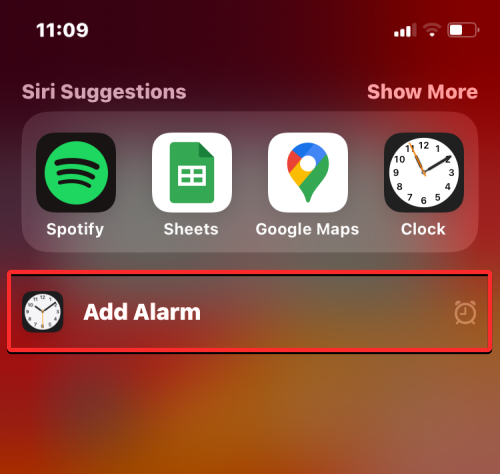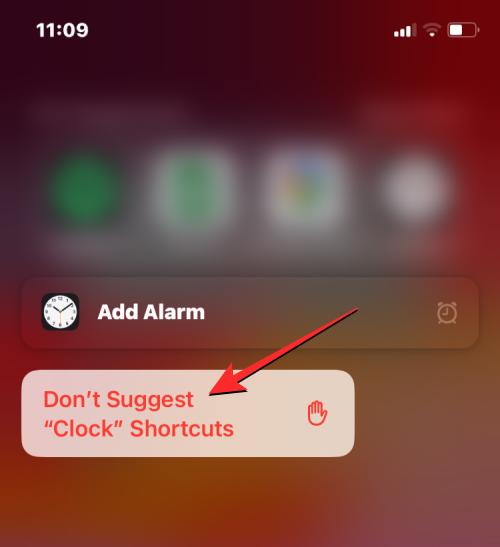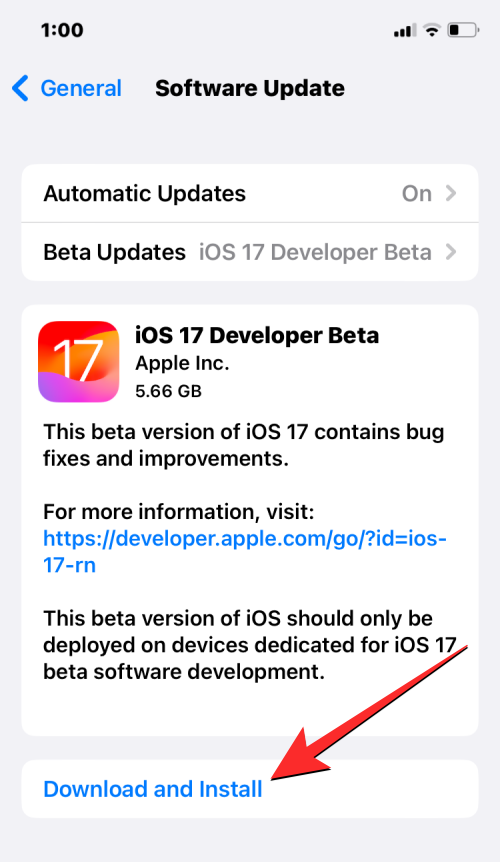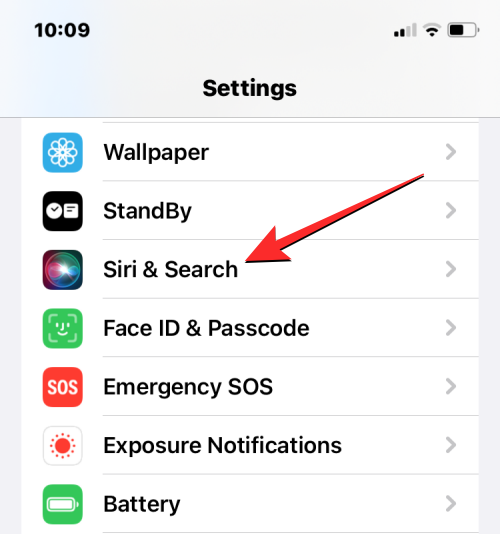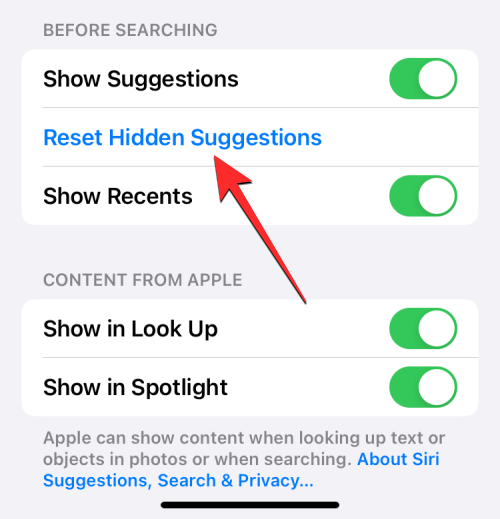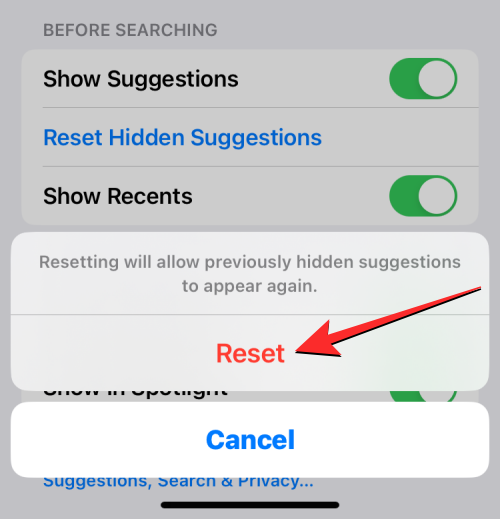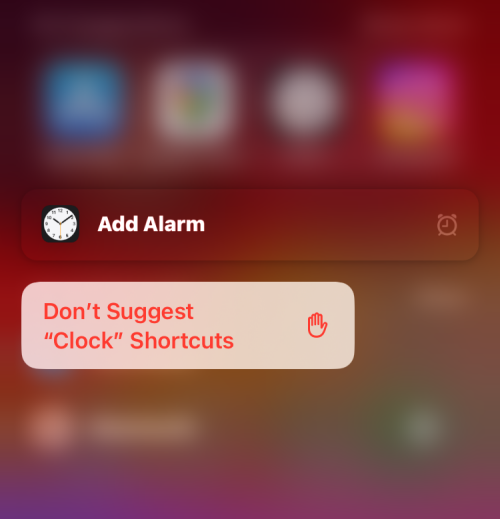Čo treba vedieť
- iOS 17 vám umožňuje skryť konkrétne akcie alebo skratky navrhnuté Siri, aby ste sa vyhli zobrazovaniu nechcených položiek v Spotlighte.
- Skryté návrhy Siri môžete kedykoľvek resetovať a vrátiť ich späť do Spotlight Search.
- Môžete resetovať iba všetky svoje skryté návrhy naraz, ale nemôžete prispôsobiť, ktoré z nich chcete odkryť alebo ponechať v zozname skrytých návrhov.
Spotlight na iOS je už nejaký čas domovom návrhov Siri, ktoré používateľom ponúkajú akcie, ktoré by ich mohli zaujímať na základe pravidelných rutín a používania telefónu z predchádzajúcich dní. Tieto akcie budú viditeľné hneď, ako potiahnete prstom po domovskej obrazovke, aby ste získali prístup k Spotlight, a zobrazia sa pod vyhľadávacím panelom v hornej časti.
Aké sú skryté návrhy Siri?
Až doteraz bolo jediným spôsobom, ako sa vyhnúť návrhom Siri, úplne ich zakázať v aplikácii Nastavenia. Zakázaním návrhov Siri by sa skryli nielen navrhované akcie, ktoré nechcete vidieť, ale aj aplikácie a akcie, s ktorými často komunikujete v Spotlighte.
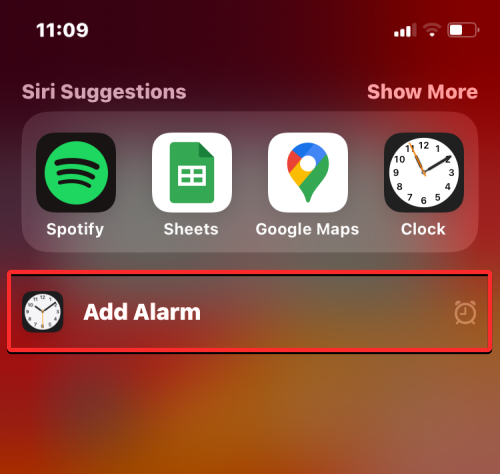
Apple to v systéme iOS 17 zmenil tak, že používateľom umožnil skryť určité návrhy Siri vo vnútri Spotlight namiesto toho, aby ich raz a navždy zakázali. Ak sa vám nepáči navrhovaná skratka alebo akcia, ktorá je viditeľná v Spotlighte, môžete ju jednoducho skryť dlhým stlačením a klepnutím na Nenavrhovať .
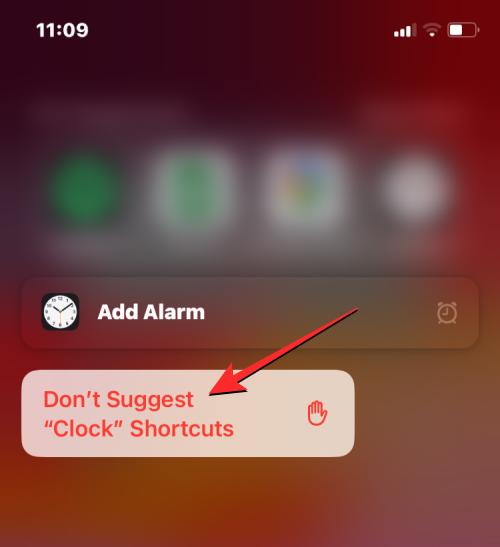
Navrhovaná skratka/akcia sa potom odošle skrytým návrhom, ktoré zostavia zoznam všetkých akcií, ktoré ste skryli. Stále môžete vidieť ďalšie návrhy od Siri na základe vašej rutiny a používania zariadenia, ale akcie alebo skratky, ktoré ste označili ako skryté, sa v Spotlight nezobrazia. Kedykoľvek môžete ľahko odkryť všetky svoje skryté návrhy Siri v nastaveniach systému iOS a skryté akcie sa v budúcnosti začnú objavovať v Spotlighte.
Súvisiace: iOS 17 Sprievodca pohotovostným režimom: Zapnúť | Vypnúť
Ako resetovať skryté návrhy pre Siri na iOS 17
Pred resetovaním skrytých návrhov na vašom iPhone sa musíte uistiť, že váš iPhone beží na iOS 17 alebo novších verziách tak, že prejdete do Nastavenia > Všeobecné > Aktualizácia softvéru .
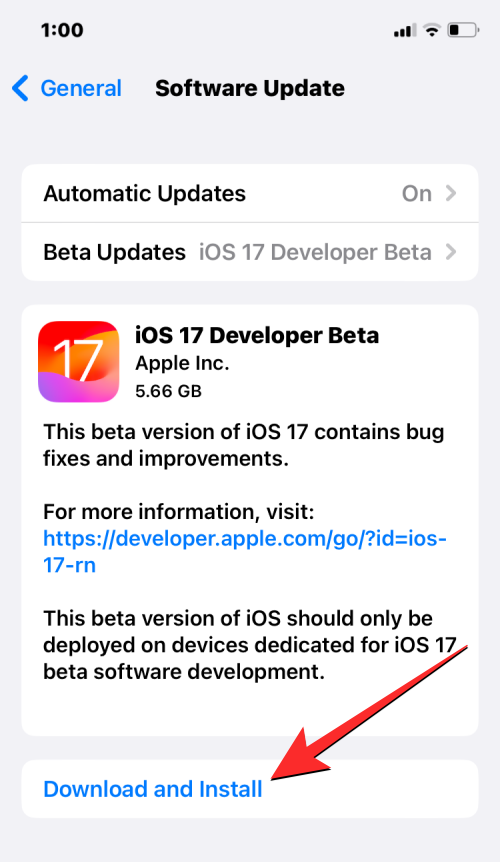
Poznámka : V čase písania tohto článku je iOS 17 k dispozícii iba ako ukážka pre vývojárov, preto vám odporúčame počkať na beta alebo verejné vydanie, aby ste sa vyhli problémom alebo chybám v softvéri.
Ak chcete resetovať návrhy Siri, ktoré ste skryli, otvorte na svojom iPhone aplikáciu Nastavenia .

V časti Nastavenia posuňte zobrazenie nadol a vyberte položku Siri a vyhľadávanie .
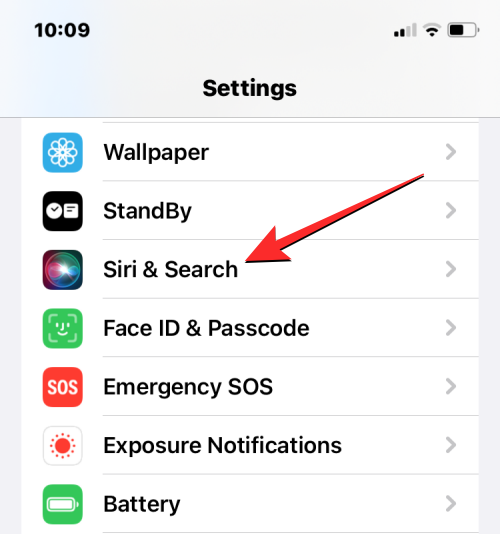
Pri ďalšom rolovaní prejdite nadol do časti „Pred vyhľadávaním“ a klepnite na Obnoviť skryté návrhy .
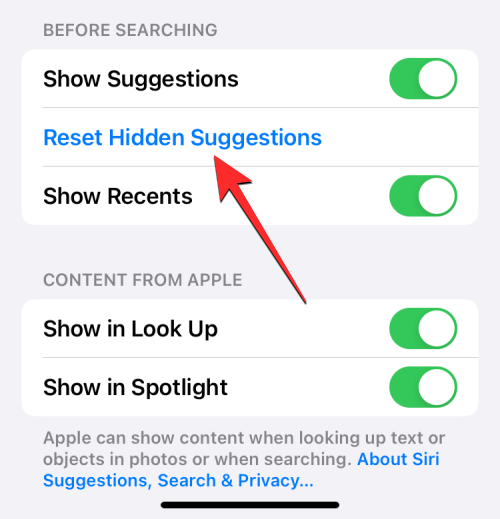
Teraz sa na obrazovke zobrazí výzva na potvrdenie vašej akcie. Ak chcete pokračovať, klepnite na Obnoviť v dolnej časti.
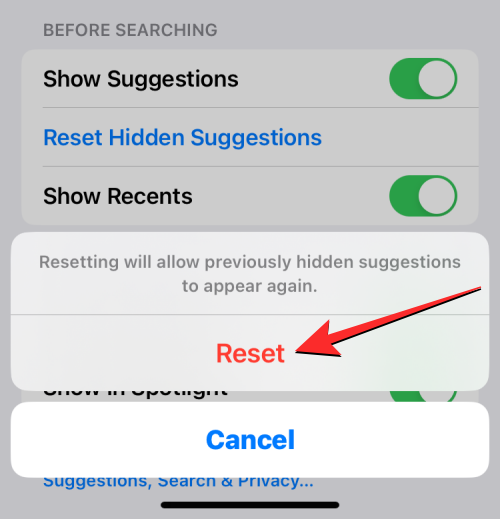
Súvisiace: iOS 17 Screen Distance Guide: Turn on | Vypnúť
Čo sa stane, keď resetujete skryté návrhy?
Keď resetujete návrhy Siri, ktoré boli skryté na vašom iPhone, iOS teraz začne zobrazovať všetky návrhy Siri na základe používania vášho zariadenia a postupov, dokonca aj tie, ktoré ste dobrovoľne skryli pred Spotlight Search. Keď pristúpite k vyhľadávaniu Spotlight z domovskej obrazovky, systém iOS vám môže zobraziť navrhované akcie a skratky na základe času dňa a používania vášho zariadenia z predchádzajúcich dní.
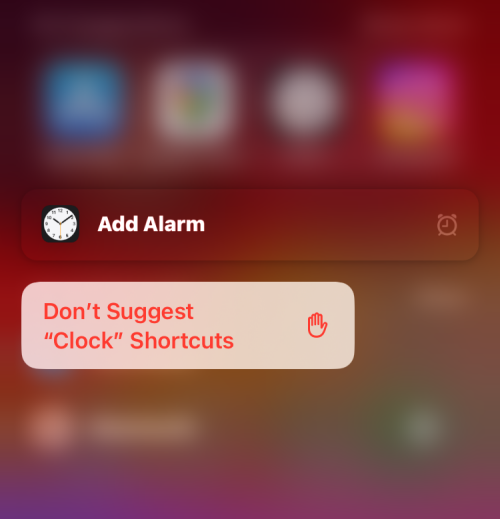
Nežiaduce návrhy Siri môžete kedykoľvek skryť dlhým stlačením navrhovanej akcie a výberom možnosti Nenavrhovať z rozbaľovacej ponuky.
To je všetko, čo potrebujete vedieť o resetovaní skrytých návrhov Siri v systéme iOS 17.
SÚVISIACE